Nem og hurtig firewall på Linux
Selv om der ikke skrives specielt mange virusser til Linux-systemer, betyder det ikke at man ikke skal tage sine almindelige forholdsregler i øvrigt.
En velfungerende firewall, der kan lukke ned for uvedkommende indtrængende trafik og sørge for at spænde ben for eventuelle indtrængere til dit system er altid en god idé at aktivere.
Jeg vil anbefale dig at prøve den der hedder UFW som står for "Uncomplicated FireWall" [da.: Ukompliceret firewall]
Den er hamrende nem at sætte op og justere på, og det kan både gøres i den grafiske brugerflade, sådan som de fleste dagligdags computerbrugere er vandt til at interagere med deres maskiner - og i Terminalen.
I dette blogindlæg vil jeg gennemgå begge metoder.
For selv om det er min påstand at det er muligt for en ikke teknologisk stærk computerbruger, at benytte f.eks. Linux Mint uden at skulle have med Terminalen eller "Kommandoprompten" at gøre, så er det også min påstand at visse ting er uendeligt meget lettere, hvis man lægger frygten for det DOS-lignende lille vindue fra sig og lærer at give sin maskine basale ordrer ad den vej.
Men nu kan du jo læse de to guides herunder og se hvad du selv synes.
Jeg starter med guiden for terminalen. Klik her eller rul ned til næste overskrift for at komme ned til vejledningen for den grafiske brugerflade.
UFW-opsætning via Terminalen
NB:
- Alle de kommandoer, der optræder herunder, skal indsættes i din Terminal (åbnes på Linux mint med tastekombinationen: "Ctrl Alt T" som du skal trykke kort på, på samme tid.
Trin 1:
Først skal du sikre dig, at UFW er installeret - det gør du ved at kopiere teksten i feltet herunder og indsætte det i din Terminal:
1 sudo apt install ufwTryk så på "Enter" tasten.
Bemærk, at fordi du skriver "sudo" i denne sammenhæng - som betyder "SuperUserDO" - beder din maskine dig om at angive din adgangskode, for at sikre sig at du ikke er en tilfældig slyngel. Når du har skrevet den og trykket "Enter" igen, forsøger maskinen at installere ufw. Hvis det allerede er installeret, vil den fortælle dig det - som på billedet herunder:
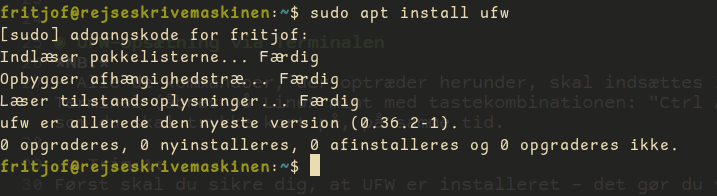
Trin 2:
Nu kan du kopiere teksten herunder og indsætte det i din terminal, før du trykker på "Enter" igen:
1sudo ufw default deny incoming
2sudo ufw default allow outgoing
3sudo ufw enableLidt om hvad du dermed gør
- Første linje lukker ned for al indgående trafik
- Anden linje åbner for al udgående trafik, så du kan bruge din maskine på nettet.
- Tredje linje aktiverer ufw.
Trin 3:
Det var sådan set det. Nu har du en fint konfigureret firewall, der kører fra nu af og som starter sammen med dit system.
NB: Hvis du vil lave ændringer til den senere, kan du bare tilføje regler for specifikke porte med:
1 sudo ufw [allow/deny] [port]/tcpDu kan tjekke at ufw kører som den skal, ved i terminalen at indtaste:
1 sudo ufw statusSå vil den nu sige:
1 Status: activeog nedenunder opliste de indstillinger, du har sat for den.
UFW via den grafiske brugerflade
(denne guide forudsætter at du benytter Linux Mint og ikke har ændret nævneværdigt på grænsefladens udseende)
Trin 1:
Klik på startmenuen i nederste venstre hjørne af din skærm og find "Firewallkonfiguration".
Trin 2:
Klik på den for at åbne. Der skulle nu dukke et vindue op, der beder dig om din adgangskode. Det gør den for at sikre sig at du ikke er en tilfældig bandit der vil ind og åbne hemmelige bagdøre i maskinen.
Tast koden og tryk på "Enter"-tasten for at komme videre.
Trin 3:
Du skulle nu se et vindue der ligner dette:

Trin 4:
Du kan skubbe slideren til den anden side, for at aktivere din firewall:
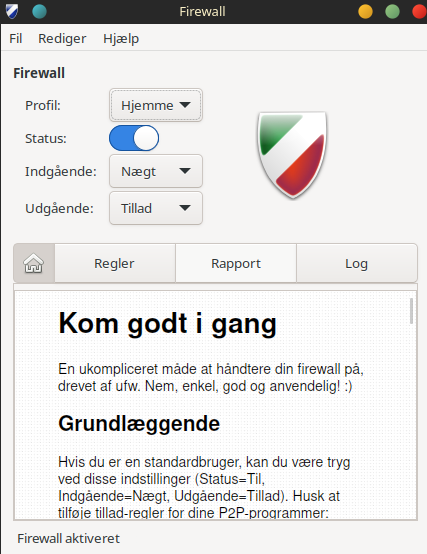
Så er du kørende med OK default-indstillinger og kan lukke firewall-vinduet igen.